win10启动红屏 win10电脑开机时出现红屏怎么办
更新时间:2024-03-04 16:46:25作者:yang
当我们打开电脑,期待着正常的启动画面出现时,突然出现了一片鲜艳的红屏,这无疑让人感到困惑和担忧,Win10启动红屏问题是一种常见的故障,可能由于硬件或软件问题引起。在面临红屏情况时,我们可以采取一些简单的方法来尝试解决这个问题,以确保电脑能够正常启动。接下来我们将介绍一些应对红屏问题的方法,帮助大家快速解决这一烦恼。
解决方案:
1、右键点击我的电脑,点击我的属性(也可以用快捷键 alt+回车/alt+双击)打开此页面。
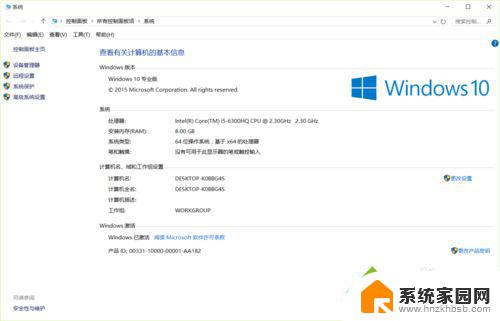
2、点击设备管理器,进入下一个界面。
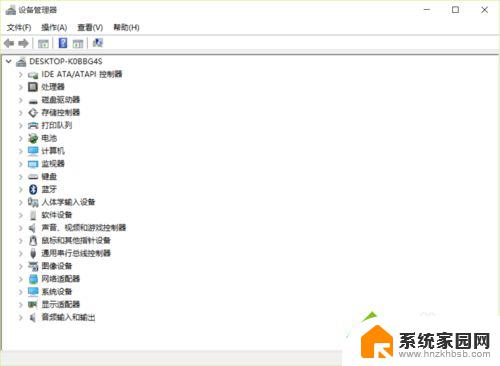
3、点击监视器,看是否有个小叹号,黄色的。(因为我的修好了,所以没有。)
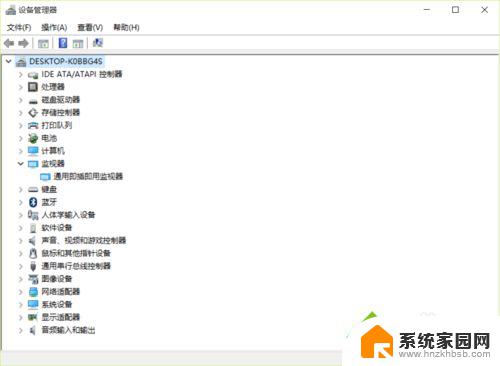
4、双击进入属性,如果带叹号就会看到这里有一段话。告诉你设备异常之类的。(当然了,我修好了 所以设备正常)
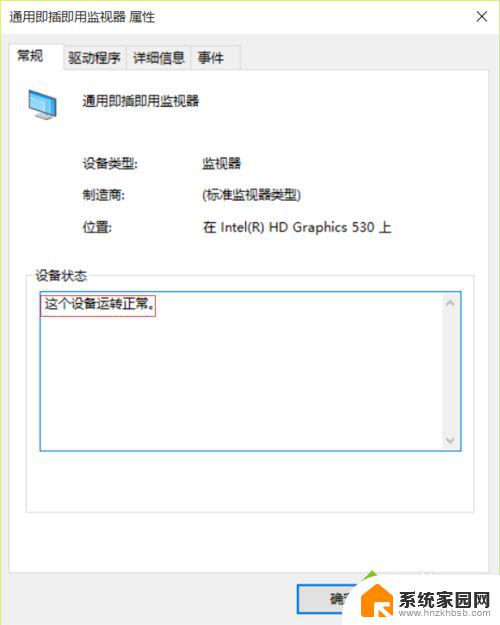
5、最后点击驱动程序,卸载这个监视器,重启机器就好了!
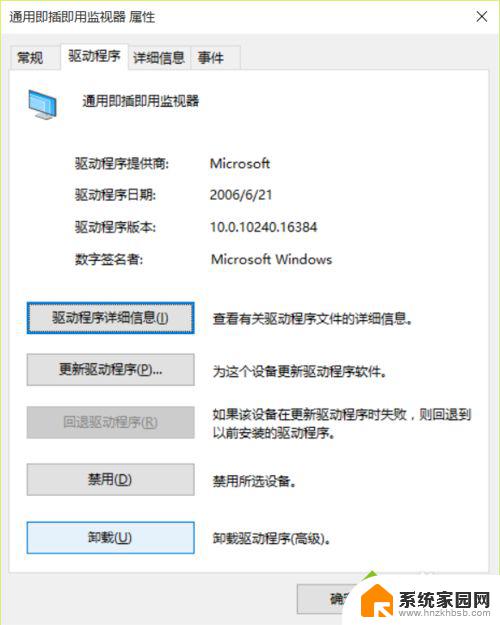
以上就是win10启动红屏的全部内容,碰到同样情况的朋友们赶紧参照小编的方法来处理吧,希望能够对大家有所帮助。
win10启动红屏 win10电脑开机时出现红屏怎么办相关教程
- win10玩红警出现fatal win10系统红警游戏闪退怎么办
- win10启动长时间黑屏 win10启动黑屏时间长怎么办解决方法
- 电脑重新启动很长时间怎么办 Win10重新启动黑屏怎么办
- 红警在win10上黑屏但是有声音 win10玩红警黑屏有声音怎么调整
- win10出现preparing win10开机出现preparing黑屏
- 红警用win10运行很卡是什么 Win10电脑玩红警卡顿解决方法
- win10黑屏假死的现象 Win10关机后屏幕黑屏无法启动怎么解决
- win10玩红警突然退出 win10玩红警游戏闪退怎么解决
- win10电脑音频显示红叉未开启 WIN10小喇叭上有红叉怎么解决未插入扬声器问题
- 笔记本win10开机怎么不启动 笔记本win10开机黑屏怎么办
- win10无线网密码怎么看 Win10系统如何查看已连接WiFi密码
- win10开始屏幕图标点击没反应 电脑桌面图标点击无反应
- 蓝牙耳机如何配对电脑 win10笔记本电脑蓝牙耳机配对方法
- win10如何打开windows update 怎样设置win10自动更新功能
- 需要系统管理员权限才能删除 Win10删除文件需要管理员权限怎么办
- win10和win7怎样共享文件夹 Win10局域网共享问题彻底解决方法
win10系统教程推荐
- 1 win10和win7怎样共享文件夹 Win10局域网共享问题彻底解决方法
- 2 win10设置桌面图标显示 win10桌面图标显示不全
- 3 电脑怎么看fps值 Win10怎么打开游戏fps显示
- 4 笔记本电脑声音驱动 Win10声卡驱动丢失怎么办
- 5 windows查看激活时间 win10系统激活时间怎么看
- 6 点键盘出现各种窗口 如何解决Win10按键盘弹出意外窗口问题
- 7 电脑屏保在哪里调整 Win10屏保设置教程
- 8 电脑连接外部显示器设置 win10笔记本连接外置显示器方法
- 9 win10右键开始菜单没反应 win10开始按钮右键点击没有反应怎么修复
- 10 win10添加中文简体美式键盘 Win10中文输入法添加美式键盘步骤